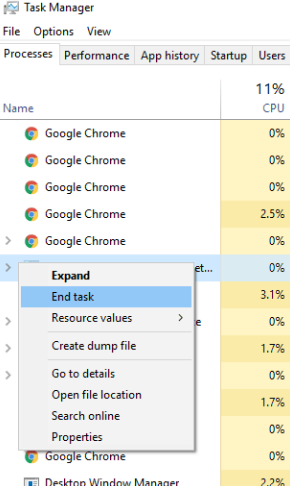Как исправить ошибку сервера Google Play - Учебное пособие
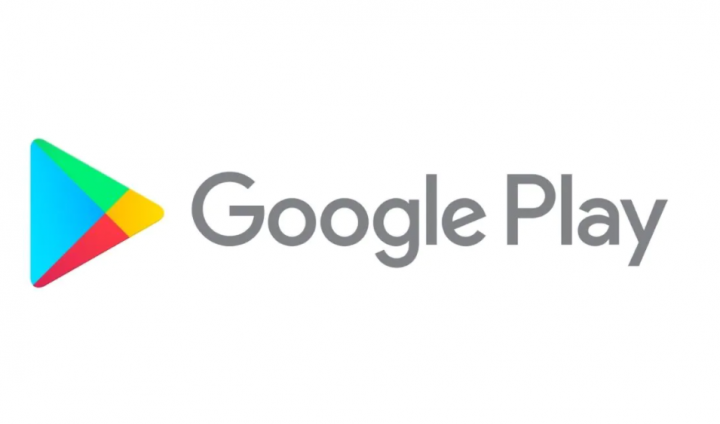
Самое полезное приложение на любом телефоне Android - это, по сути, Google Play магазин приложение. Потому что он позволяет загружать на свое устройство множество других приложений. Конечно, вы, ребята, можете загружать приложения многими другими способами, даже не используя Play Store. Тем не менее, простота и безопасность, которые предлагает Google Play Store, намного опережают другие методы. В этой статье мы поговорим о том, как исправить ошибку сервера Google Play - Учебное пособие. Давайте начнем!
Магазин Google Play также предустановлен практически на всех телефонах Android, за исключением стран, где сервисы Google запрещены, таких как Китай, Мьянма и т. Д. За прошедшие годы Магазин Google Play также значительно улучшился, однако, нет ничего идеального. . Как и многие другие приложения, Google Play Store время от времени выдает множество ошибок. Нет, подождите. Мы не виним Google Play Store; в основном ошибки возникают из-за проблемы со стороны пользователя.
приложение Craigslist для телефона Android
Как исправить ошибку сервера Google Play - Учебное пособие
Одна из таких ошибок, которая чаще всего появляется в магазине Google Play, - это ошибка сервера. Вместе с кнопкой Retry (как показано на изображении выше). Итак, что вам делать в этом случае, если многократное нажатие кнопки «Повторить попытку» на самом деле не решает проблему.
Не смотрите дальше, просто следуйте приведенным ниже исправлениям, и ошибка сервера должна исчезнуть в кратчайшие сроки.
Проверьте подключение к Интернету
Обычно Google Play Store выдает ошибку сервера всякий раз, когда Интернет не работает на вашем устройстве. Если вы, ребята, подключены к сети Wi-Fi, проверьте, работает ли ваш Wi-Fi Интернет. Откройте Chrome на своем устройстве и откройте любую веб-страницу. Если веб-страница также не открывается, значит, с вашим интернет-соединением что-то не так. Вам следует переключиться на мобильные данные, чтобы увидеть, решит ли это проблему.
Точно так же, если вы используете мобильные данные, сначала проверьте, работает ли Интернет или нет. Если мобильные данные не работают, переключитесь на Wi-Fi. По сути, это исправление включает в себя проверку интернет-соединения на вашем Android-устройстве. Поскольку это также основная причина ошибки сервера в приложении Play Store.
Перезагрузить телефон
Нет, ребята, мы не забыли исправить перезагрузку телефона. Прекратите все, что вы делаете, а также перезагрузите телефон. Перезагрузка или перезагрузка телефона действительно полезны для решения многих проблем, и вы всегда должны пробовать это при любой проблеме на вашем устройстве.
huawei ascend mate 2 зефир
Очистить кеш и данные Google Play Store
- Сначала откройте настройки устройства, а затем через приложения / диспетчер приложений.
- Прокрутите вниз и нажмите Google Play Store.
- На следующем экране нажмите «Хранилище».
- Нажмите «Очистить данные», а затем «Очистить кеш».
- Также перезагрузите ваше устройство.
Принудительно остановить магазин Google Play
- Вы должны открыть настройки устройства, затем через Приложения / Диспетчер приложений.
- Прокрутите вниз и нажмите Google Play Store.
- Нажмите кнопку принудительного останова.
- Вернитесь и снова откройте Google Play Store. Теперь он должен работать нормально.
Удалить аккаунт Google с телефона
Чтобы удалить учетную запись Google с телефона и повторно добавить ее, выполните следующие действия:
- Перейти к устройству Настройки последовал через учетные записи .
- В разделе 'Аккаунты' просто выберите Google .
- Выберите имя учетной записи, связанной с Google Play Store.
- На следующем экране нажмите дополнительное меню или три точки в правом верхнем углу и выберите Удалить учетную запись .
- После удаления учетной записи очистите данные и кешируйте для Google Play Store, как указано выше.
- Теперь перезагрузите ваше устройство.
- Теперь перейдите в Учетные записи, затем в Google, снова добавьте свою учетную запись Google.
- Затем откройте Google Play Store. Он должен нормально открываться.
Удалить обновления Play Store
- Откройте настройки устройства, затем перейдите в Приложения / Диспетчер приложений.
- Прокрутите вниз и нажмите Google Play Store.
- Нажмите кнопку Отключить.
- Затем появится всплывающее окно с запросом подтверждения, нажмите «Отключить» во всплывающем окне.
- Когда он удалит все последние обновления, кнопка «Отключить» будет заменена на «Включить», выберите ее.
- Теперь подождите некоторое время, чтобы Google Play Store автоматически обновился до последней стабильной версии. Затем откройте Google Play Store, и ошибка сервера должна исчезнуть.
Измените язык на английский (США)
Еще одно исправление, которое вы, ребята, можете попробовать, - это изменить язык системы на английский. Для этого выполните следующие действия:
- Откройте настройки устройства, затем выберите «Язык и ввод».
- Щелкните «Язык» и выберите «Английский (США)».
- Вернитесь назад и откройте Play Store.
Заключение
Хорошо, это все, ребята! Я надеюсь, что вам понравилась эта статья, а также она оказалась для вас полезной. Поделитесь с нами своим мнением. Также, если у вас есть дополнительные вопросы и проблемы, связанные с этой статьей. Тогда дайте нам знать в разделе комментариев ниже. Мы скоро к тебе вернемся.
Хорошего дня!